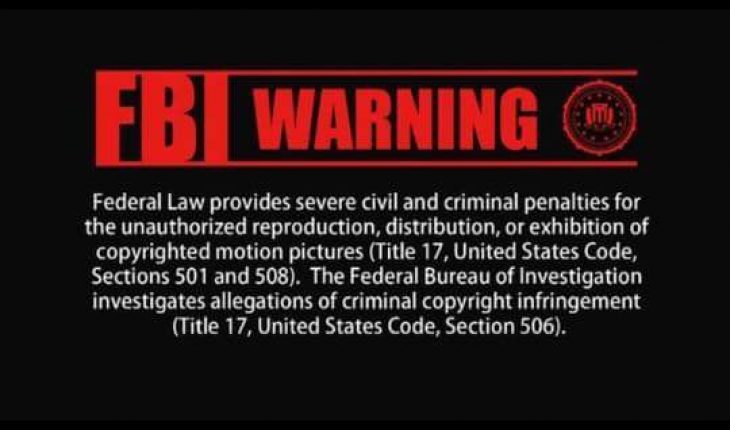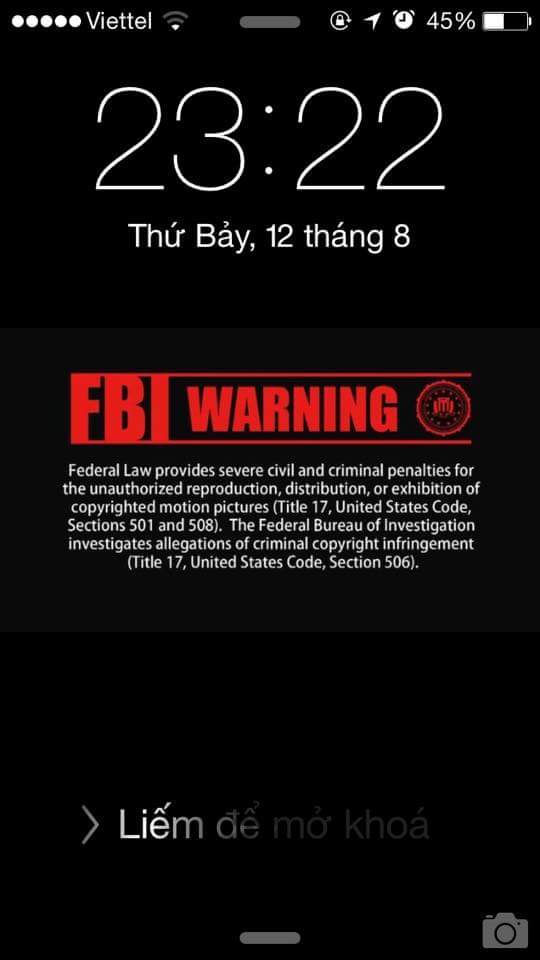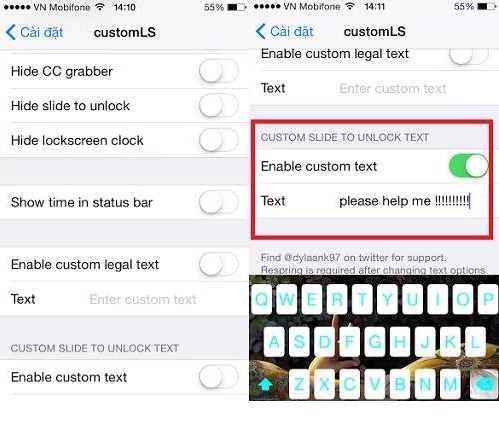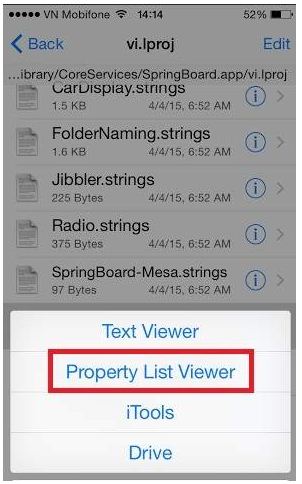Dòng chữ huyền thoại “Trượt để mở khóa” hay “Silde to Unlock” trên màn hình khóa của iPhone chắc chắn sẽ khiến bạn cảm thấy nhàm chán và đơn điệu, thậm chí bạn còn không thèm nhìn đến nó mỗi khi mở khóa màn hình iPhone. Vậy tại sao bạn không thay đổi dòng chữ này thành 1 câu khác biệt mang phong cách có một không hai của riêng mình mà còn khiến người khác cảm thấy thích thú?
Nhưng tiếc là không phải ai sử dụng iPhone cũng biết cách để có thể làm được điều đó, mặc dù việc thay đổi dòng chữ này trên màn hình iPhone không hề khó khăn chút nào. Bài viết sau đây sẽ chia sẻ và giới thiệu tới các bạn 2 cách để có thể thay đổi dòng chữ “Trượt để mở khóa” cho iPhone. Hãy cùng tìm hiểu ngay nhé !
Các cách để thay đổi chữ trượt để mở khóa cho iPhone
Cách 1: Sử dụng ứng dụng có sẵn
Cách này rất phổ biến và được khá nhiều người sử dụng lựa chọn, bởi nó không chỉ đơn giản, dễ thực hiện mà còn rất nhẹ, không tốn kém nhiều thời gian. Ở đây mình chúng ta sẽ sử dụng ứng dụng CustomLS trên Cydia, ứng dụng này cho phép bạn tùy chỉnh toàn bộ những gì có trên Lock screen của iPhone mà không gặp bất kì trở ngại nào.
Hướng dẫn cài đặt và sử dụng:
Lưu ý: Trước khi cài đặt ứng dụng bạn cần phải nối mạng cho điện thoại và jailbreak iPhone, thì khi đó Cydia sẽ được cài tự động vào iPhone.
Bước 1: Mở Cydia lên -> vào mục Cài đặt -> chọn CustomLs.
Bước 2: Chọn ứng dụng CustomLS -> Cài đặt -> Xác nhận -> kéo xuống phía dưới tìm dòng chữ “Custom Slide to unlock text” tức là đoạn văn Slide to Unlock mà bạn thấy như hình dưới.
Khi đó bạn chỉ cần kích hoạt nó bằng cách gạt qua màu xanh, sau đó gõ chữ mà bạn muốn thay đổi vào ô phía dưới, tự động nó sẽ được hiển thị trên màn hình khi bạn mở màn hình lên mà chưa mở khóa.
Cách 2: Thay đổi bằng file hệ thống
Nếu bạn không muốn cài thêm ứng dụng bên ngoài vì không muốn làm iPhone nặng thêm thì có thể áp dụng theo cách này. Phương pháp này chính là thay đổi file mặc định trên hệ thống, ngoài ra không chỉ riêng Mod màn hình khóa, mà bạn còn có thể Mod bất kì thứ gì bằng những file này một cách dễ dàng, vì jailbreak đã cho phép điều đó được thực hiện.
Lưu ý: iPhone cần phải jailbreak và có ứng dụng iFile để truy cập tập tin hệ thống, iFile bạn có thể download dễ dàng trên Cydia.
Cách thực hiện như sau: mở iFile lên.
Tại giao diện thư mục của iFile -> chọn vào nút Back sao cho nó về tới thư mục gốc cuối cùng là hình dấu “/”.
Khi đã ở thư mục gốc, bạn truy cập theo đường dẫn sau: /System/Library/CoreServices/SpringBoard.app/vi.lproj/
Nếu như iPhone bạn sử dụng tiếng Anh thì chọn file en.lproj, còn nếu tiếng Việt thì chọn vi.lproj.
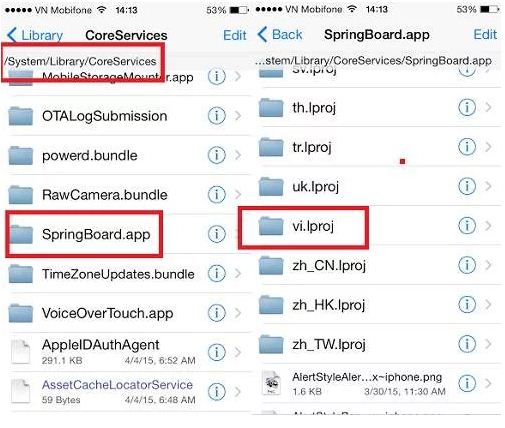 Chọn vào mục có tên SpringBoard.strings -> Xuất hiện 1 menu nhỏ -> chọn dòng Property List View.
Chọn vào mục có tên SpringBoard.strings -> Xuất hiện 1 menu nhỏ -> chọn dòng Property List View.
Trong đây có rất nhiều thông báo nên bạn sẽ khó tìm nhanh được, thì tại ô tìm kiếm phía dưới chữ SpringBoard.strings, bạn gõ vào đó chữ “Away” -> tìm đến và tích vào “Slide to Unlock” hoặc “Trượt để mở khóa” để thay đổi dòng chữ đó.
Cuối cùng bạn nhấn nút Back -> chọn Done để hoàn tất quá trình thực hiện.
Trên đây là 2 cách cực kỳ đơn giản để thay đổi dòng chữ trên màn hình khóa iPhone mà Thaymanhinh.net.vn vừa chia sẻ tới các bạn. Hi vọng với thủ thuật này bạn sẽ không còn cảm thấy nhàm chán khi mỗi ngày phải đối mặt với dòng chữ Slide to Unlock nhàm chán trên màn hình khóa của iPhone nữa, mà còn cảm thấy hứng thú hơn với những slogan mang phong cách có 1 0 2 của riêng mình.
Chúc các bạn thực hiện thành công !!

Bệnh Viện Điện Thoại 24h ➡ BEST CARE FOR YOUR MOBILE…
✫ Địa chỉ 1: 1114 – 1112 Ba Tháng Hai, P.12, Q. 11, TP.HCM.
✫ Địa chỉ: 418 Nguyễn Trãi, Phường 8, Quận 5, TP.HCM
✫ Địa chỉ: 652 Đường 3 Tháng 2, P.14, Quận 10, TP. HCM
✫ Địa chỉ: 249 Trần Quang Khải, P. Tân Định, Q.1, TP.HCM.
☎ Tổng Đài Sửa chữa: 1900.5555.34.
☎ Tổng Đài bán lẻ thiết bị công nghệ : 1900.0351
✫ Hotline hỗ trợ cấp tốc: 01288.242424 – 0983.242424
✫ Website: chamsocdidong.com
✫ Fanpage: facebook.com/chamsocdidongcom


 (5 votes, average: 4.40 out of 5)
(5 votes, average: 4.40 out of 5)